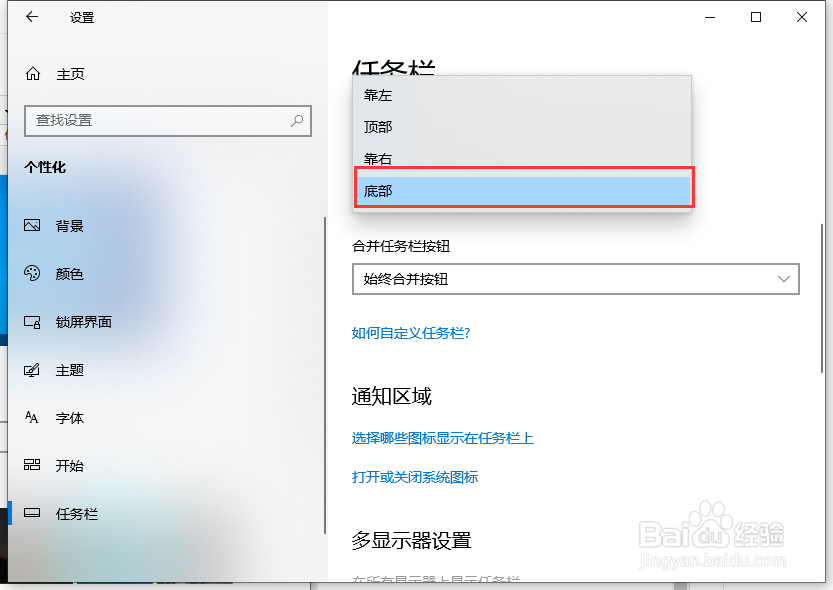win10任务栏怎么还原到下面的图文?建议大家一起来看看这篇分享吧!一定会对你有所帮助的!
工具/原料
华为MateBook
Windows10
win10任务栏怎么还原到下面的图文教程
1、点击桌面左下角的开始按钮 ,在弹出的菜单中选择“设置”菜单项。

2、打开Windows10的设置窗口,点击“个性化”图标。
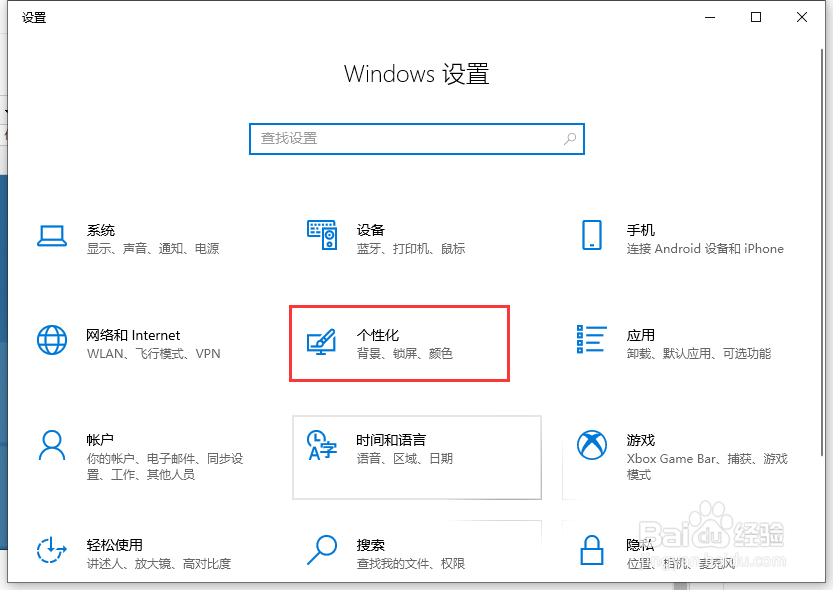
3、点击左侧边栏的“任务栏”菜单项。

4、在右侧窗口中可以看到“任务栏在屏幕上的位置”一项。
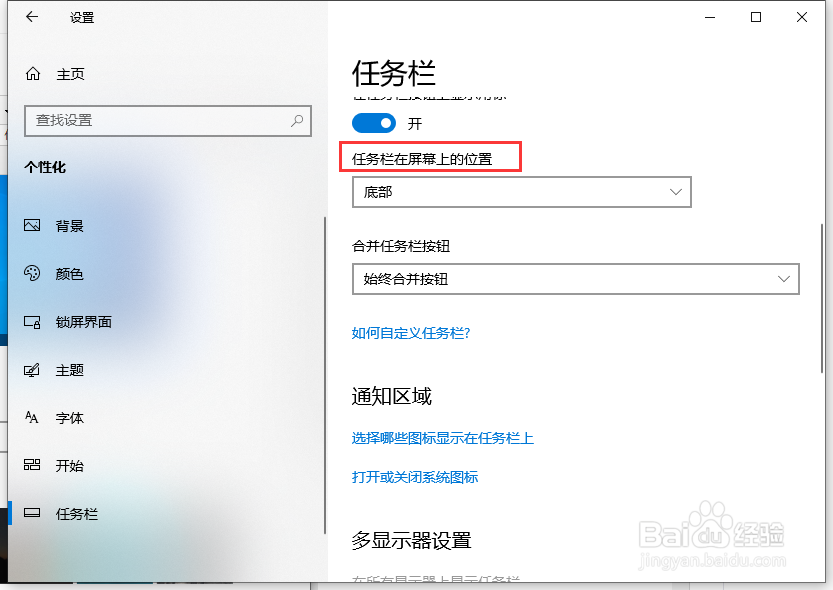
5、点击下面的“任务栏在屏幕上的位置”下拉菜单,在弹出菜单中选择“底部”菜单项就可以了。
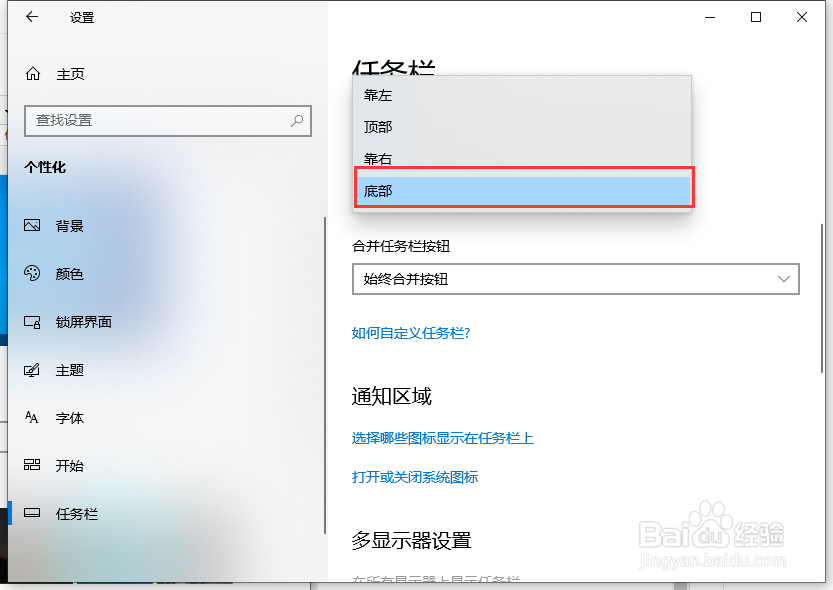
时间:2024-10-23 03:41:49
win10任务栏怎么还原到下面的图文?建议大家一起来看看这篇分享吧!一定会对你有所帮助的!
工具/原料
华为MateBook
Windows10
win10任务栏怎么还原到下面的图文教程
1、点击桌面左下角的开始按钮 ,在弹出的菜单中选择“设置”菜单项。

2、打开Windows10的设置窗口,点击“个性化”图标。
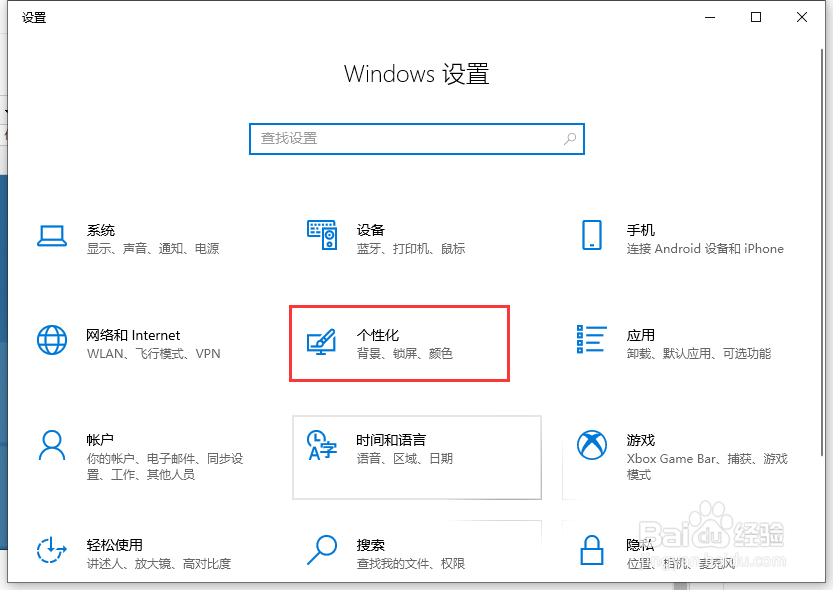
3、点击左侧边栏的“任务栏”菜单项。

4、在右侧窗口中可以看到“任务栏在屏幕上的位置”一项。
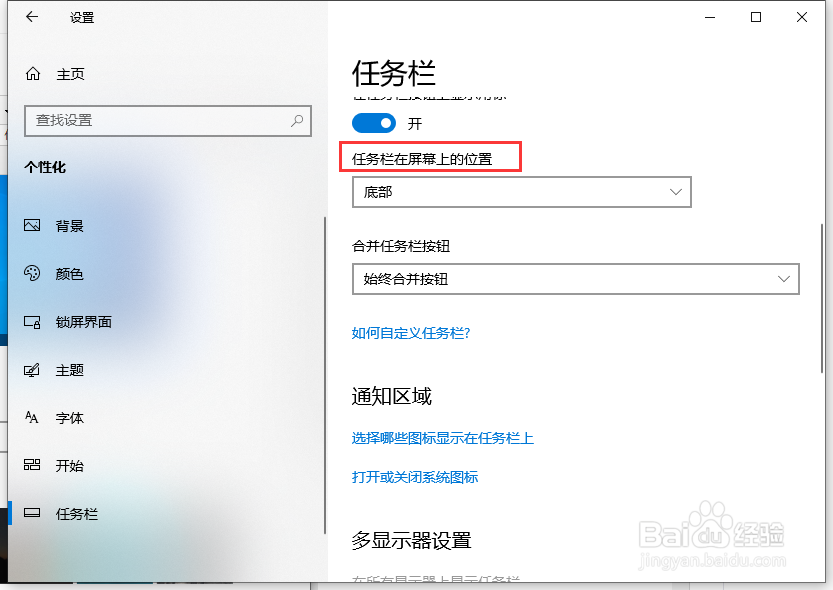
5、点击下面的“任务栏在屏幕上的位置”下拉菜单,在弹出菜单中选择“底部”菜单项就可以了。